- লেখক Abigail Brown [email protected].
- Public 2023-12-17 06:40.
- সর্বশেষ পরিবর্তিত 2025-01-24 12:03.
যা জানতে হবে
- আমার অ্যাকাউন্ট > সেটিংস > মিটিংয়ে (উন্নত) এর অধীনে ব্রেকআউট রুম সক্ষম করুন।
- একটি তৈরি করার জন্য আপনাকে হোস্ট হতে হবে এবং আপনাকে প্রথমে বৈশিষ্ট্যটি সক্ষম করতে হবে।
- নাম পরিবর্তন করুন, মুছুন, নির্দিষ্ট কক্ষে লোকেদের বরাদ্দ করুন, একাধিক রুম যোগ করুন, অথবা আপনি যদি সেট আপ করা পছন্দ না করেন তবে রুম পুনরায় তৈরি করুন।
এই নিবন্ধটি ব্যাখ্যা করে যে কীভাবে জুম-এ ব্রেকআউট রুম চালু, সেট আপ এবং ব্যবহার করতে হয়।
কিভাবে জুমে ব্রেকআউট রুম সক্ষম করবেন
আপনি আপনার ব্রেকআউট রুমগুলি ব্যবহার করার আগে, আপনাকে বৈশিষ্ট্যটি সক্ষম করতে হবে, যা ডিফল্টরূপে বন্ধ থাকে৷ এটি শুধুমাত্র জুমের ওয়েব সংস্করণের মাধ্যমে চালু করা যেতে পারে।
- একটি ওয়েব ব্রাউজারে জুমের সাইটে যান এবং যদি আপনি ইতিমধ্যে আপনার জুম অ্যাকাউন্ট দিয়ে সাইন ইন না করে থাকেন তাহলে লগ ইন করুন৷
- পৃষ্ঠার উপরের ডানদিকের কোণায় আমার অ্যাকাউন্ট ক্লিক করুন এবং তারপরে বাম দিকের নেভিগেশন প্যানেলে সেটিংস ক্লিক করুন।
-
সেটিংসের নীচের দিকে স্ক্রোল করুন মিটিং (উন্নত) বিভাগে এবং বোতামটি স্লাইড করে ব্রেকআউট রুম চালু করুন ডানদিকে. আপনি যখন এখানে থাকবেন, নিশ্চিত করুন পাশাপাশি চেক করা হলে হোস্টকে অংশগ্রহণকারীদের ব্রেকআউট রুমে বরাদ্দ করার অনুমতি দিন।

Image
কিভাবে জুমে ব্রেকআউট রুম তৈরি করবেন
শুধুমাত্র হোস্ট ব্রেকআউট রুম তৈরি করতে এবং সদস্যদের বরাদ্দ করতে পারে এবং আপনি যেকোন সময় রুম তৈরি করতে পারেন, যেমন মিটিংটি প্রথম শুরু হলে বা মিটিং চলাকালীন যেকোনো সময়।
-
আপনার কম্পিউটারে জুম প্রোগ্রাম ব্যবহার করে একটি নতুন মিটিং তৈরি করুন। মিটিং শুরু হলে, স্ক্রিনের নিচে ব্রেকআউট রুম এ ক্লিক করুন। (যদি আপনি এটি দেখতে না পান তবে আপনার উইন্ডোটি সম্ভবত খুব ছোট। উইন্ডোটি বড় করুন বা ব্রেকআউট রুমআরো বোতামে ক্লিক করে খুঁজুন।)

Image -
আপনি চয়ন করতে পারেন কতগুলি ব্রেকআউট রুম তৈরি করতে হবে এবং জুম অ্যাপটি স্বয়ংক্রিয়ভাবে অংশগ্রহণকারীদের রুমে বরাদ্দ করবে কিনা বা আপনি ম্যানুয়ালি নির্দিষ্ট করতে চান যে প্রতিটি ঘরে কারা যাবেন।

Image - ক্লিক করুন রুম তৈরি করুন।
কিভাবে জুমে আপনার ব্রেকআউট রুম সেট আপ করবেন
আপনি রুম তৈরি করার পরে, ব্রেকআউট রুম ডায়ালগ বক্সটি উপস্থিত হওয়া উচিত। এখানে, আপনার কাছে অনেক অপশন আছে।
- আপনি ঘরের নাম পরিবর্তন করতে পারেন। আপনি যদি বিভিন্ন উদ্দেশ্যে রুম তৈরি করেন, তাহলে আপনি স্বচ্ছতার জন্য তাদের নাম পরিবর্তন করতে চাইতে পারেন। একটি ঘরে ক্লিক করুন এবং তারপরে ক্লিক করুন পুনঃনামকরণ.
- আপনার প্রয়োজন নেই এমন রুম মুছে ফেলতে পারেন। একটি রুমে ক্লিক করুন এবং তারপর মুছুন ক্লিক করুন।
- আপনি ম্যানুয়ালি একটি রুমে লোকেদের বরাদ্দ করতে পারেন। একটি রুমে ক্লিক করুন এবং তারপর অ্যাসাইন এ ক্লিক করুন। আপনি উপলব্ধ সদস্যদের একটি তালিকা দেখতে পাবেন, এবং আপনি প্রত্যেককে যোগ করতে ক্লিক করতে পারেন।
- আপনি ম্যানুয়ালি একজন সদস্যকে এক রুমে থেকে অন্য ঘরে নিয়ে যেতে পারেন। সদস্যে ক্লিক করুন এবং তারপর বেছে নিন Move to এবং রুম নির্বাচন করুন।
- আপনি উইন্ডোর নীচে একটি রুম যোগ করুন ক্লিক করে অতিরিক্ত রুম যোগ করতে পারেন।
- আবার শুরু করতে চান? আপনি যা করেছেন তা পছন্দ না হলে এবং সমস্ত রুম রিসেট করতে চাইলে, উইন্ডোর নীচে পুনরায় তৈরি করুন ক্লিক করুন৷
- অপশন ব্রেকআউট রুমের বিভিন্ন দিক নিয়ন্ত্রণ করতে ক্লিক করুন, যেমন আপনি যদি চান যে সদস্যরা স্বয়ংক্রিয়ভাবে ব্রেকআউট রুমে বসতে পারে বা তাদের নিজে থেকেই প্রবেশ করতে হয়, এবং আপনি যদি চান ব্রেকআউট রুম একটি নির্দিষ্ট সময়ের পরে স্বয়ংক্রিয়ভাবে বন্ধ হয়ে যাক।বিকল্পগুলি সবই মোটামুটি স্ব-ব্যাখ্যামূলক৷
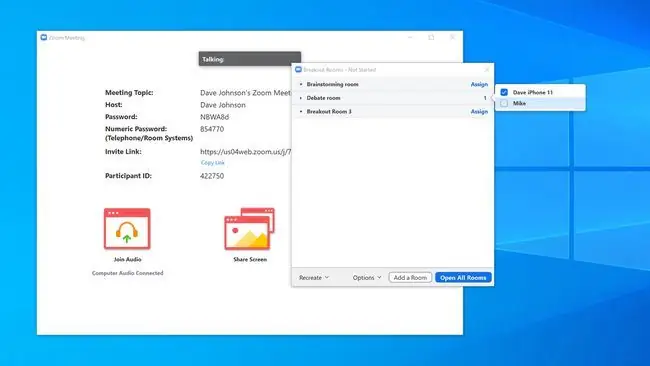
আপনি আপনার ব্রেকআউট রুম সেট আপ করা শেষ হলে, ক্লিক করুন সমস্ত রুম খুলুন।
কিভাবে জুমে ব্রেকআউট রুম ব্যবহার করবেন
একবার একটি মিটিংয়ে এক বা একাধিক ব্রেকআউট রুম থাকলে, সদস্যরা সাধারণত যখন খুশি আসতে এবং যেতে পারে; সদস্যদের প্রবেশ করতে এবং বেরিয়ে যাওয়ার জন্য স্ক্রিনের শীর্ষে নতুন নিয়ন্ত্রণ রয়েছে৷
যদি একজন সদস্য তাদের প্রাথমিকভাবে বরাদ্দ করা হয়েছে তার থেকে আলাদা ব্রেকআউট রুমে যোগ দিতে চাইলে, যদিও, তারা নিজে থেকে তা করতে পারবেন না। পরিবর্তে, সদস্য একটি রুমের ভিতরে থাকাকালীন সহায়তার জন্য জিজ্ঞাসা করুন বেছে নিতে পারেন যা হোস্টের দৃষ্টি আকর্ষণ করে। হোস্ট সেই রুমে যোগ দিলে সদস্য হোস্টকে তাদের পছন্দসই রুমে নিয়ে যেতে বলতে পারেন।
ব্রেকআউট রুম উইন্ডো ব্যবহার করে হোস্টের ইচ্ছামত রুম পরিবর্তন করার ক্ষমতা রয়েছে। একবার রুম কনফিগার হয়ে গেলে, হোস্ট করতে পারেন:
- রুমের নামের ডানদিকে যোগ দিন বা ছাড়ুন এ ক্লিক করে একটি ব্রেকআউট রুম প্রবেশ করুন বা ছেড়ে দিন।
- একজন সদস্যকে অন্য ঘরে নিয়ে যান। সদস্যের নামের উপর মাউস পয়েন্টার হোভার করুন এবং তারপর মুভ টু এ ক্লিক করুন। তারপরে আপনি বেছে নিতে পারেন কোন ঘরে তাদের পাল্টাতে হবে।
- সমস্ত ব্রেকআউট রুমে সবাইকে একটি বার্তা পাঠান। ক্লিক করুন সকলের কাছে একটি বার্তা সম্প্রচার করুন এবং একটি পাঠ্য বার্তা টাইপ করুন যা একই সাথে প্রতিটি ঘরে উপস্থিত হবে৷
- ক্লোজ সকল রুম ব্রেকআউট রুম শেষ করতে এবং সবাইকে মূল মিটিংয়ে ফিরিয়ে আনতে ক্লিক করুন।






